レンタルサーバーをロリポップを使っているが、ワードプレスに急にログイン出来なくなった。
クライアントさんからこんな話をちょくちょく聞くようになったのは、1~2年前くらいですか。
パターン1.ユーザー名、パスワードが間違っている
パターン2.ログインページへのアクセス制限をかけられた
ロリポップでワードプレスにログイン出来ないときの対処法
■パターン1の場合
ユーザー名とパスワードはしっかりブラウザに記憶させておいてください。
もし複数人で同じパソコンを利用している場合は、メモかなんかに残しておいて下さい。
でもそれでもわからないんだ!という場合は、ログイン画面下の【パスワードをお忘れですか?】をクリックして、ユーザー名またはメールアドレスを入力して、新しいパスワードを作成してくださいね。
■パターン2の場合
パターン1はうっかりさんの場合。
クライアントさまの多くはこのパターン2です。
これ、特に自分が悪いわけではなくロリポップがアクセス制限を行っているだけです。
で、結構頻繁になります。
ただ解除方法は一度覚えてしまえば簡単なので、安心ください。
ロリポップ管理画面から.htaccessを変更
まずユーザー管理画面に入ります。
→https://user.lolipop.jp/←
入れましたか?
無事管理画面に入ることが出来たら、【ロリポップFTP】を選択。
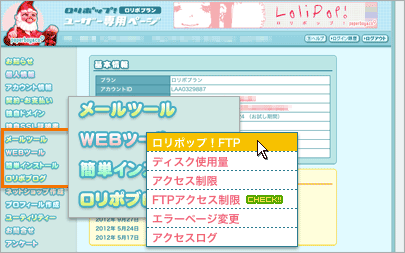
すると、現状サーバーにアップされているファイルの一覧を見ることが出来ます。
そのなかに【.htaccess】というファイルがあるはずです。
で、これをクリックすると編集できます。
自身のIPアドレスをログイン許可に設定
IPアドレスというものがあります。
まぁ、アドレスと言う位なのでインターネット上の住所みたいなもの。
で、【.htaccess】を編集して自身のIPアドレスがワードプレスにログインできるように設定してあげるのです。
なんちゃらなんちゃら
ErrorDocument 403 /lolipop_service_documents/wp-login-deny.html
Order deny,allow
Deny from all
Allow from IPADDRESS
# END Lolipop
(※契約した時期により若干記述が異なります。)
のIPADDRESSという部分を自身のIPアドレスに変更して、許可の設定してあげるのです。
自身のIPアドレスはこちらで調べてあげてください。
→http://www.cman.jp/network/support/go_access.cgi←
(クリックしたら出てくる青い数字がIPアドレスです。)
で例えば、123.123.11.321というIPアドレスであった場合、【.htaccess】を、
なんちゃらなんちゃら
ErrorDocument 403 /lolipop_service_documents/wp-login-deny.html
Order deny,allow
Deny from all
Allow from 123.123.11.321
# END Lolipop
と変更。
これが、
『マン・イン・ザ・ミラー』! 123.123.11.321だけがログインできる事を許可しろォォォォーーーッ
(うる覚え)
ということです。
当サービスではWordPressに関するお困りごとに対応しております。
最近では、セキュリティ強化やWPの煩わしいアップデートのコスト削減のためWordPresを静的に変換して配信するサービスシフターの導入などの導入実績もございます。
改修中の当HPに詳細を掲載しております。お気軽にご相談いただけますと幸いです!




